catia如何隐藏线条
软件: catia
在CATIA中隐藏工程图中的多余线条或调整线条显示,可以通过以下几种方法实现:
1. 通过视图属性调整线条显示
步骤:双击目标视图(外边框变为红色)→ 右键选择“属性” → 在“修饰”选项卡中勾选或取消勾选需要的线条类型(如隐藏线、轮廓线、中心线等)。
适用场景:需要快速隐藏或显示特定类型的线条(如隐藏线、轴线等)。
2. 全局设置生成隐藏线
步骤:进入菜单栏的【工具】→【选项】→【机械设计】→【工程制图】→【视图】,勾选“生成隐藏线”并确认。
说明:此设置会影响新建视图的默认显示,适合需要始终显示隐藏线的情况。
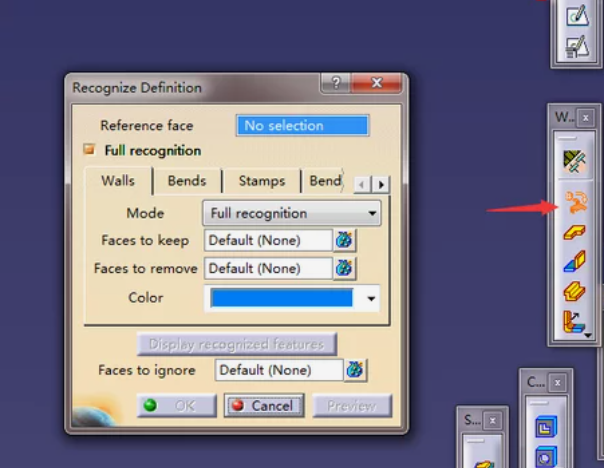
3. 使用过滤器或图层管理
过滤器方法:通过【视图】→【过滤器】功能,勾选或取消勾选特定零件/组件的显示,适用于装配图中隐藏部分部件。
图层方法:将线条或零件分配到不同图层,通过【图形属性】工具栏调整图层可见性。
优势:适合复杂图纸中分类管理大量元素。
4. 直接删除多余线条
操作:在工程图中手动选中不需要的线条,按Delete键删除。
注意:此方法会永久移除线条,建议先备份或确认不影响设计意图。
5. 快捷键与搜索工具辅助
快捷键:选中视图后按 Alt+Enter 快速打开属性对话框。
搜索工具:使用 Ctrl+F 搜索特定元素(如平面、轴线)并批量隐藏。
6. 更新视图以同步修改
操作:若3D模型修改后图纸未更新,右键图纸结构树选择“更新”或按 Ctrl+U 同步数据。
其他建议
背景模式:通过【工具】→【选项】→【显示】→【背景】调整图纸背景色,减少视觉干扰。
视图生成模式:在视图属性中选择“CGR”模式,可能优化显示效果。
根据具体需求选择合适的方法,通常视图属性调整和图层管理是最常用的解决方案。
1. 通过视图属性调整线条显示
步骤:双击目标视图(外边框变为红色)→ 右键选择“属性” → 在“修饰”选项卡中勾选或取消勾选需要的线条类型(如隐藏线、轮廓线、中心线等)。
适用场景:需要快速隐藏或显示特定类型的线条(如隐藏线、轴线等)。
2. 全局设置生成隐藏线
步骤:进入菜单栏的【工具】→【选项】→【机械设计】→【工程制图】→【视图】,勾选“生成隐藏线”并确认。
说明:此设置会影响新建视图的默认显示,适合需要始终显示隐藏线的情况。
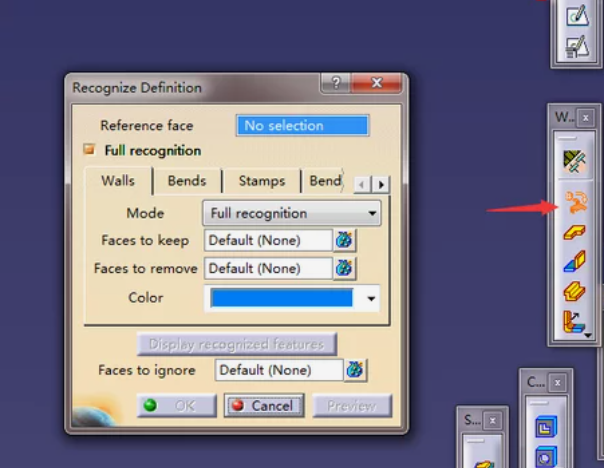
3. 使用过滤器或图层管理
过滤器方法:通过【视图】→【过滤器】功能,勾选或取消勾选特定零件/组件的显示,适用于装配图中隐藏部分部件。
图层方法:将线条或零件分配到不同图层,通过【图形属性】工具栏调整图层可见性。
优势:适合复杂图纸中分类管理大量元素。
4. 直接删除多余线条
操作:在工程图中手动选中不需要的线条,按Delete键删除。
注意:此方法会永久移除线条,建议先备份或确认不影响设计意图。
5. 快捷键与搜索工具辅助
快捷键:选中视图后按 Alt+Enter 快速打开属性对话框。
搜索工具:使用 Ctrl+F 搜索特定元素(如平面、轴线)并批量隐藏。
6. 更新视图以同步修改
操作:若3D模型修改后图纸未更新,右键图纸结构树选择“更新”或按 Ctrl+U 同步数据。
其他建议
背景模式:通过【工具】→【选项】→【显示】→【背景】调整图纸背景色,减少视觉干扰。
视图生成模式:在视图属性中选择“CGR”模式,可能优化显示效果。
根据具体需求选择合适的方法,通常视图属性调整和图层管理是最常用的解决方案。











